ナビゲーションモード
ビューアには 5 つのナビゲーション モードがあり、マウスをクリックしてオプションを表示します。
デフォルトでは、オービットモードに設定されています。このモードでは、マウスのみを使用して移動できます。次のことができます。
-スクロールホイールを使用してズームイン/ズームアウトします
-スクロールホイールを押し続けるとズームインします
- マウスの左クリックを押したままにして、ターゲット ポイントを中心にカメラを回転します (ターゲット ポイント: カメラが向いているポイント)
- マウスの右クリックを押したままカメラを垂直および水平に移動します。垂直/水平軸は点群によって定義されず、カメラの傾きに従って定義されます。
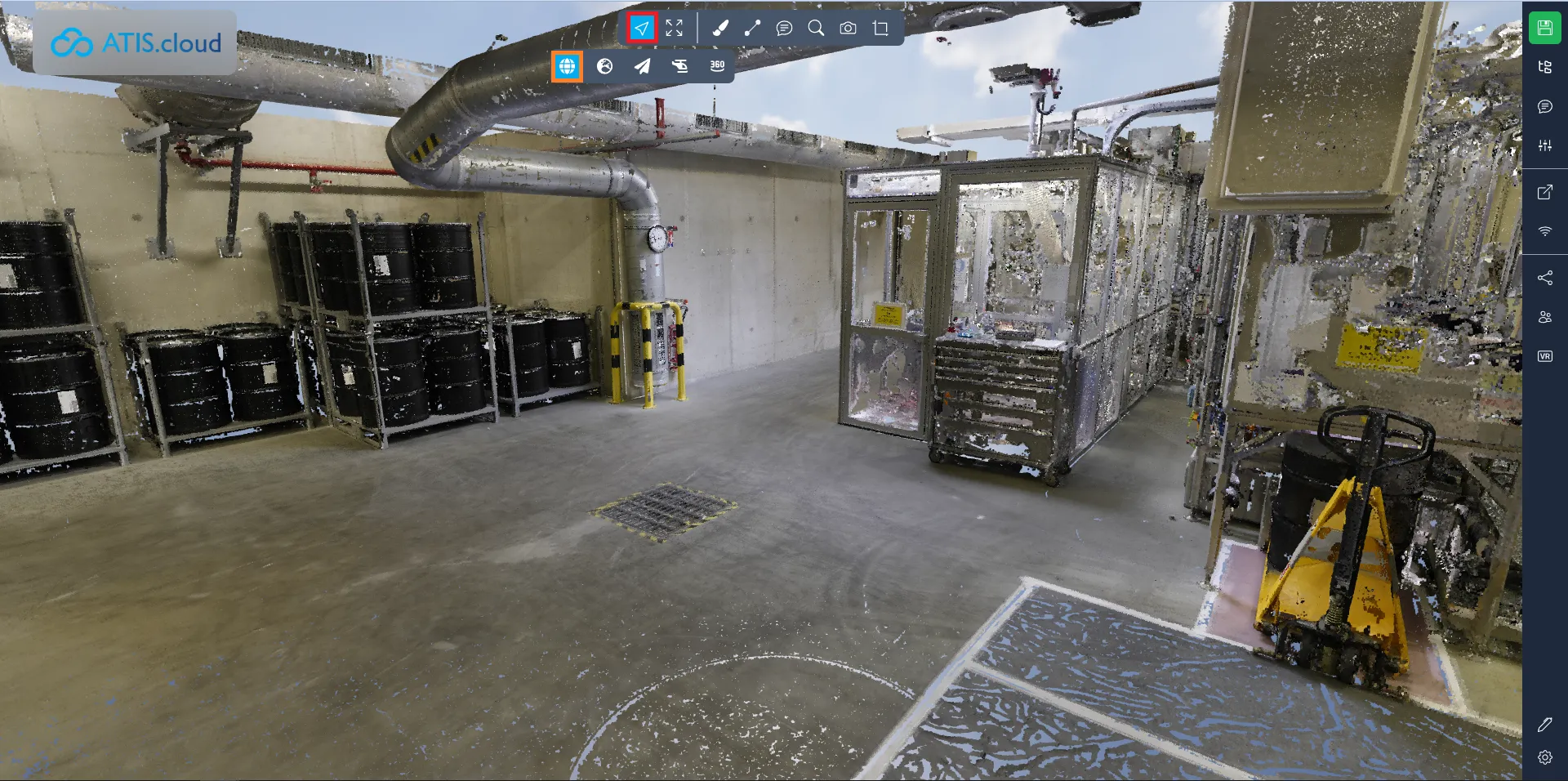
2 番目のモードはEarth controlです。このモードは前のモードといくつかの類似点があり、次のことができます。
-スクロールホイールを使用してズームイン/ズームアウトします
-スクロール ホイールを押したまま移動します。スクロール ホイールを押したままマウスを動かすと、進行方向が変わります。
- マウスの右クリックを押したままカメラを回転します。クリックすると、点が表示されます。この点は回転の中心を表します。
- マウスの左クリックを押したまま、カメラを 2 つの水平軸上で移動します。
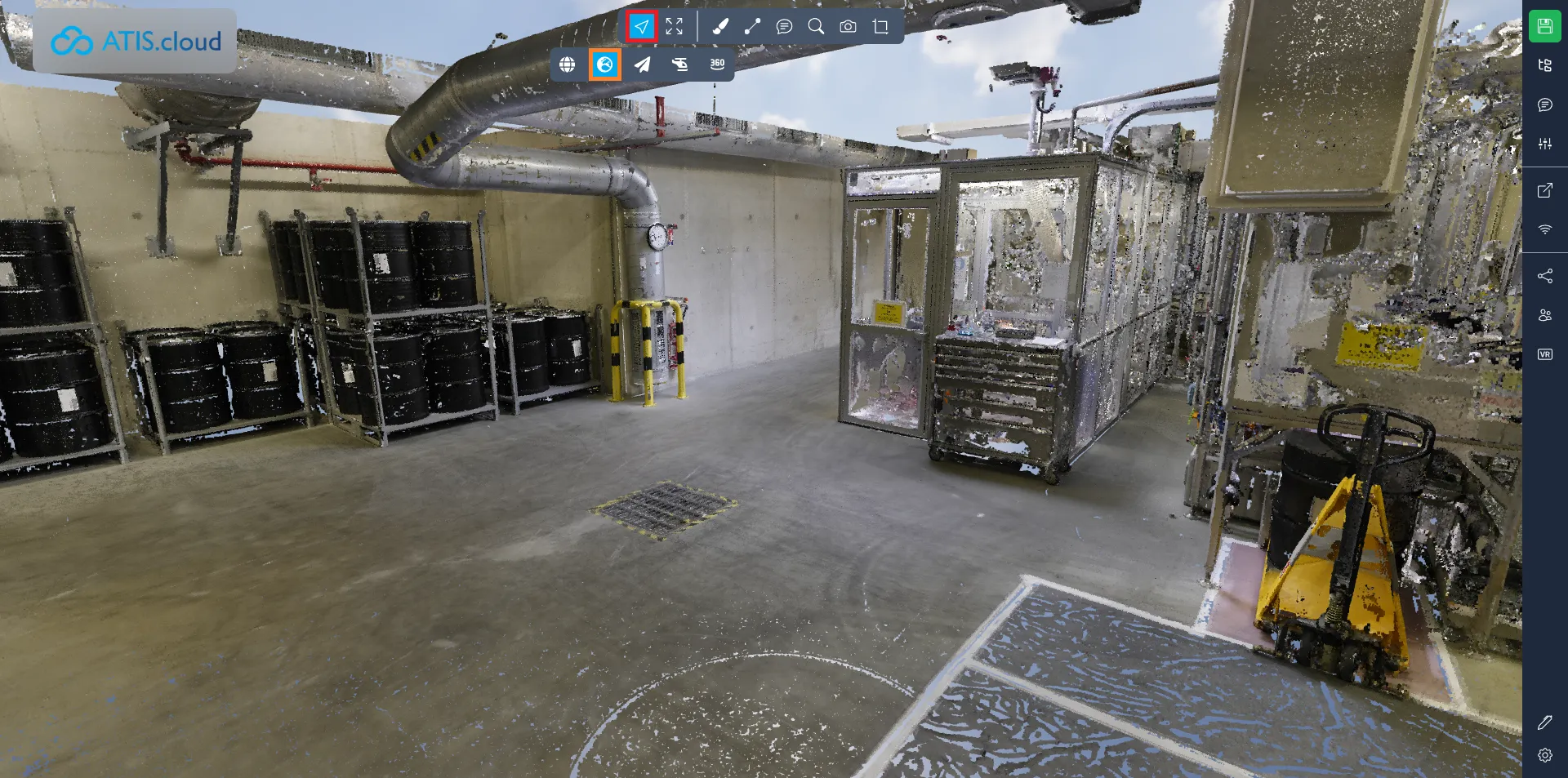
3 番目のモードはFlight controlです。このモードはまったく異なります。ここでは次のことができます。
- マウスの左クリックを押したままにして、カメラをその位置を中心に回転させます。
- マウスの右クリックを押したままカメラを垂直および水平に動かします。垂直軸/水平軸はビューアによって定義されるのではなく、カメラの傾きに従って決まります。
-上矢印キーまたはWを押したままにして、カメラのステップに従ってカメラを前方に移動します。
- 下矢印キーまたはSを押したままにして、カメラのステップに従ってカメラを後方に移動します。
-左矢印キーまたはAを押したままにして、カメラのステップに従って�カメラを左に移動します。
-右矢印キーまたはDを押しながら、カメラのステップに従ってカメラを右に移動します
-ページを上に上げるかRキーを押したままにして、カメラのステップに従ってカメラを上に移動します
-ページを押すかFキーを押したままにして、カメラのステップに従ってカメラを下に移動します
-スクロールホイールを使用してカメラ速度を変更します
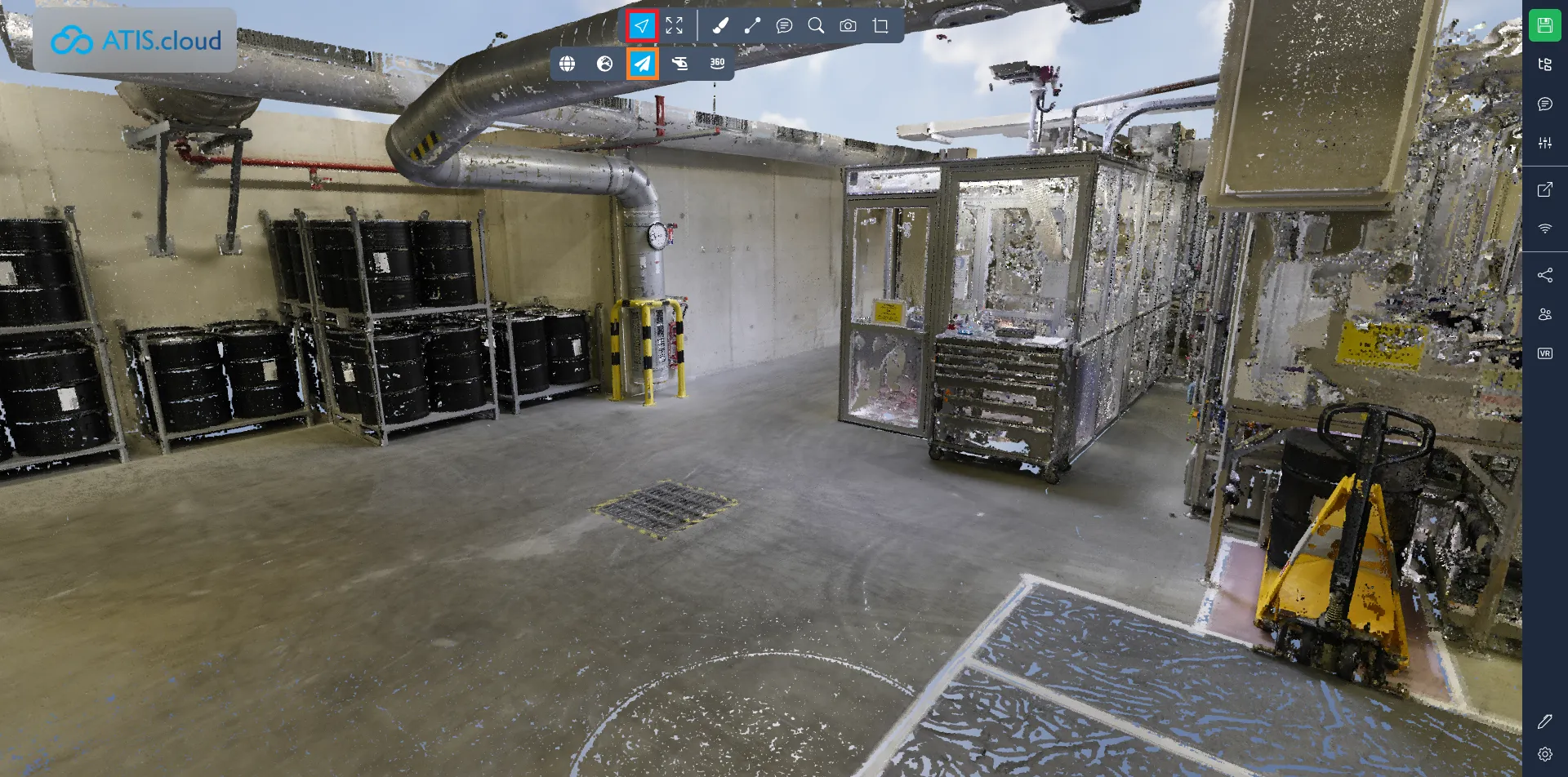
3 番目のモードはヘリコプター制御です。このモードは前のモードと似ており、次のことができます。
- マウスの左クリックを押したままにして、カメラをその位置を中心に回転させます。
-マウスの右クリックを押したままにして、カメラを垂直方向と横方向に移動します。垂直軸/横軸は、ビューアの実際の軸を基準にして設定されます。
- 上矢印キーまたはWを押したままにして、カメラを水平軸に沿って前方に移動します。
- 下矢印キーまたはSを押したままにして、カメラを水平軸に沿って後方に移動します。
-左矢印キーまたはAを押したままにして、カメラを水平軸に沿って左に移動します。
-右矢印キーまたはDを押したままにして、カメラを水平軸に沿って右に移動します。
-ページを上に押すかRキーを押したままにして、カメラを垂直軸に沿って上に移動します
-ページを押すかFキーを押したままにして、カメラを垂直軸に沿って下に移動します。
-スクロールホイールを使用してカメラ速度を変更します
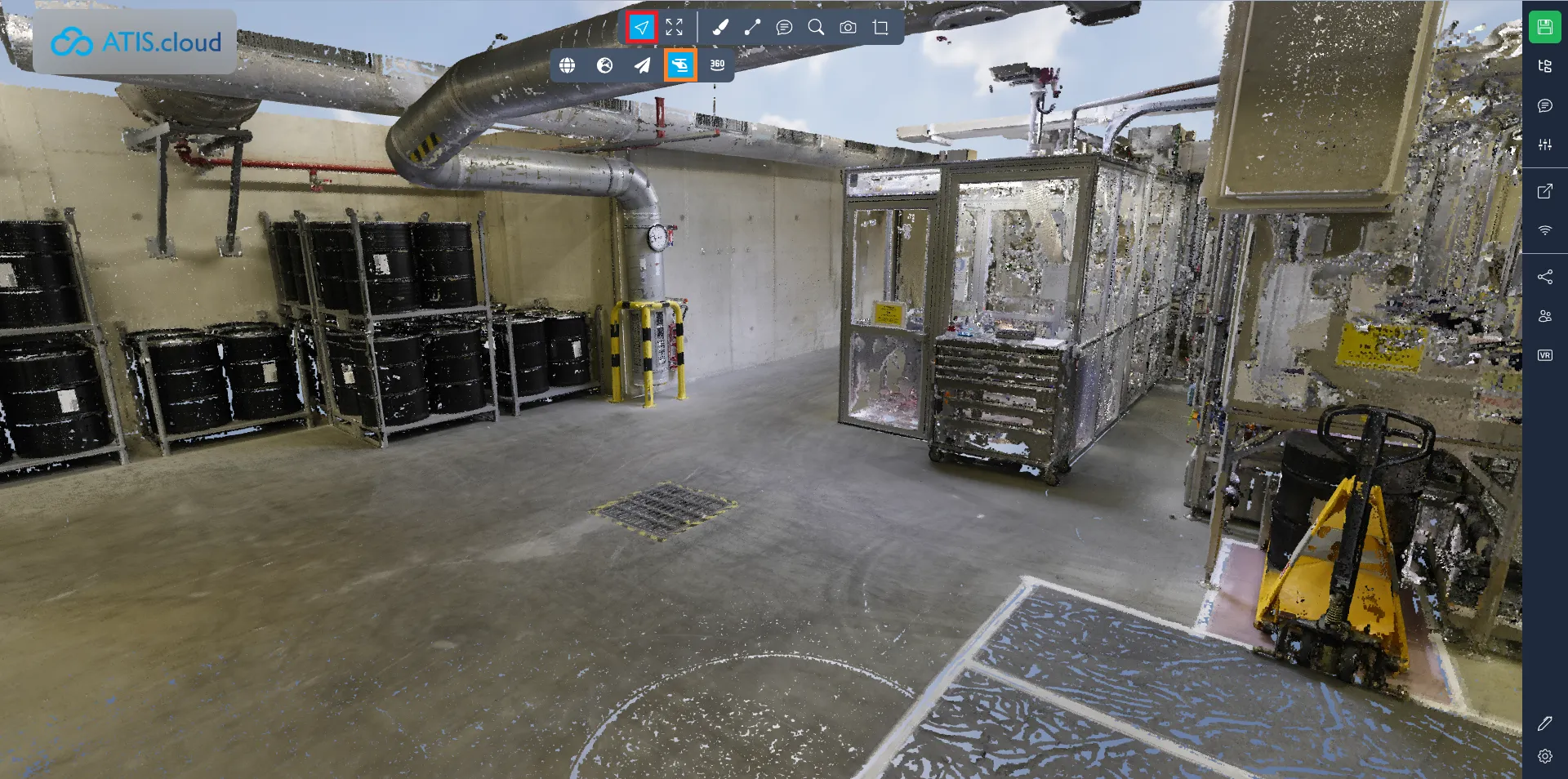
これらの各モードでは、点群上の任意の場所をダブルクリックして、クリックした場所にカメラを移動できます。
最後に、最後のモードが360 画像モードです。これを選択して最も近い 360 画像に入り、バブルからバブルへと移動します。
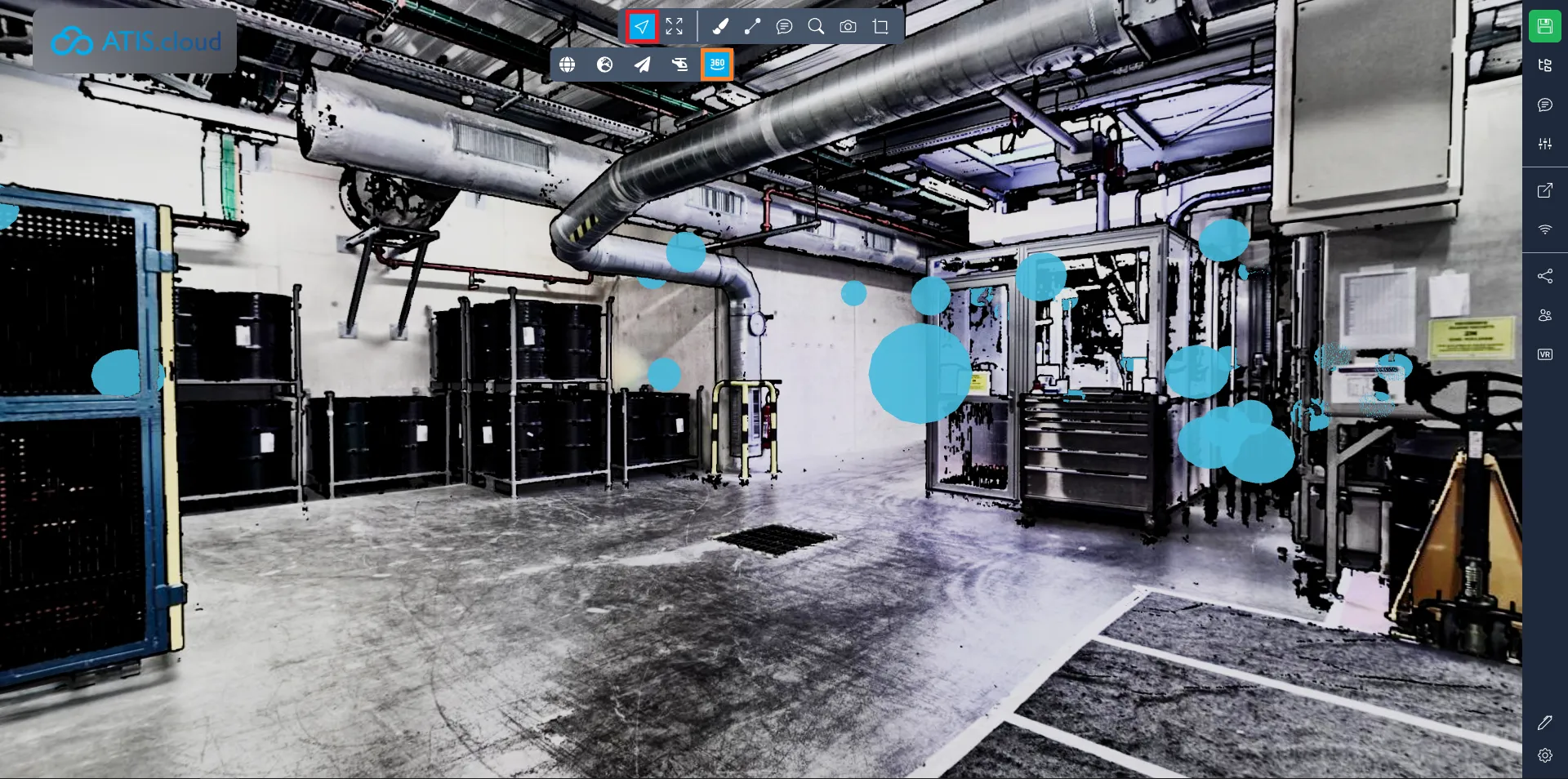
問題や困難が発生した場合は、遠慮なくプラットフォーム チームにお問い合わせください。